Ben e-posta iletişimine bağımlı olan insanlardan biriyim. Yıllardır durum böyle ve bir daha asla kullanmayacağımı hayal bile edemiyorum. Birçok insanla iletişim kurduğum için bunu farklı şekillerde yapmak zorunda kalıyorum. Örneğin, bazı kişilerle hassas bilgileri paylaşmam gerekiyor. Bu durumda, e-postalarım için şifreleme kullanma eğilimindeyim.
Neden? Niye ? Basit. E-posta şifreleme, üçüncü bir tarafın bir iletişimi ele geçirmesini ve içerdiği bilgilere erişmesini engeller.
Şifrelenmemiş bir e-posta, kötü niyetli bir bilgisayar korsanı tarafından kolayca görülebilir. Bilgi ne kadar hassassa, o kadar fazla korumanız gerekir ve (e-posta ile çalışırken) şifreleme kullanmaktan daha iyi bir yol yoktur.
Şifreleme nasıl çalışır?
Şifreleme şu şekilde çalışır:
-
- İlk olarak, e-posta istemcinizde şifrelemeyi yapılandırırsınız.
-
- Ardından, bir alıcının genel şifreleme anahtarını e-posta istemcinize aktarırsınız.
-
- Ortak anahtarı içe aktardığınız bu kişi için bir e-posta oluşturursunuz.
-
- Göndermeden önce şifrelemeyi etkinleştirirsiniz.
Bunu yaptığınızda, ortak anahtarla eşleşen özel anahtara sahip oldukları için yalnızca alıcı e-postayı okuyabilir. Bu özel anahtar olmadan alıcı e-postanın şifresini çözemez.
Bu kadar basit. Ancak, önce seçtiğiniz e-posta istemcinizle şifrelemeyi yapılandırmanız gerekir. Benim için Thunderbird. Neyse ki, son birkaç yılda Thunderbird geliştiricileri kurulumu oldukça basitleştirdi. Sana nasıl olduğunu göstereyim.
Thunderbird’de E-postalar Nasıl Şifrelenir (ve Neden Yapmalısınız)
1. Thunderbird’ü açın ve Ayarlar penceresine gidin
Yapılacak ilk şey Thunderbird’ü açmaktır. Uygulama açıldıktan sonra menü düğmesine (üç yatay çizgi) tıklayın, ardından Hesap ayarları. Görünen pencerede, istediğiniz e-posta hesabını seçtiğinizden emin olun.
2. Uçtan uca şifreleme
Tıklamak Uçtan uca şifreleme sol bölmede, ardından Anahtar ekle.
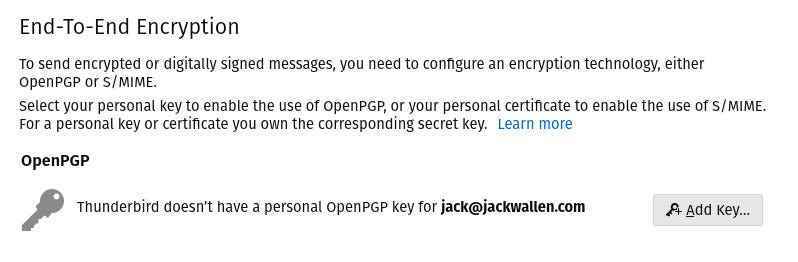
Resim: Jack Wallen
3. Yeni bir anahtar oluşturun
Seçme Yeni bir OpenPGP anahtarı oluşturun ve üzerine tıklayın Devam et.
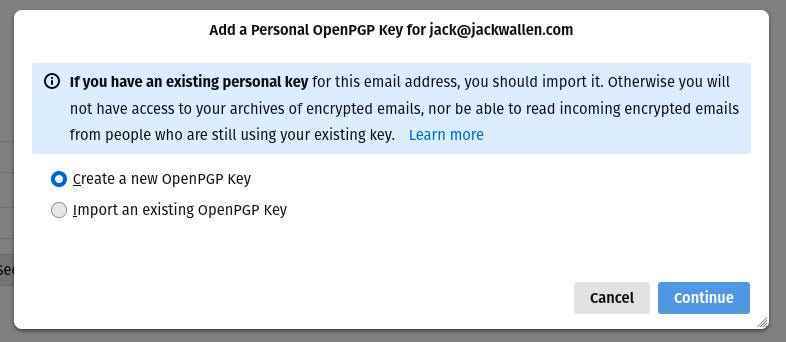
Resim: Jack Wallen
4. GPG anahtarını yapılandırın
Anahtarla ilişkilendirilecek e-posta adresini seçin, ardından bir son kullanma tarihi, anahtar türü ve anahtar boyutu seçin. Süresi dolmayan bir anahtar, anahtar türü için RSA ve anahtar boyutu için 3027 seçmenizi öneririm. Bu seçenekleri ayarladıktan sonra, Anahtar oluştur. Bir sonraki pencerede, tıklayın Onaylamak anahtarı oluşturmak için.
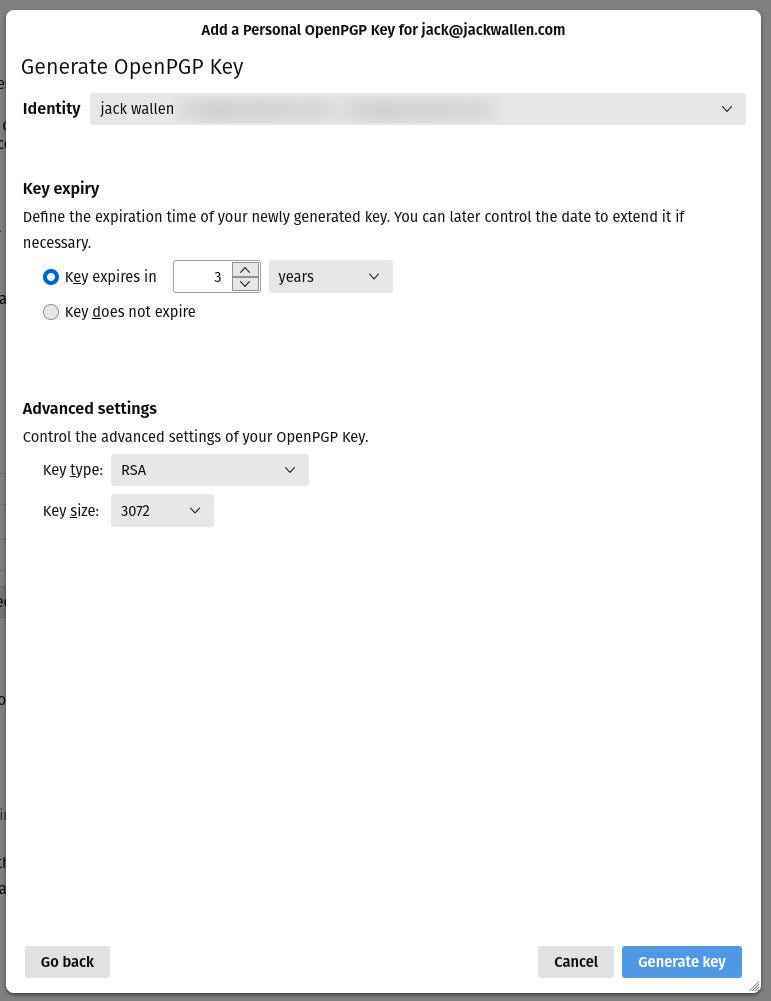
Resim: Jack Wallen
Thunderbird’de Şifreleme Nasıl Kullanılır?
Sonraki işlem, şifrelenmiş postayı göndermek istediğiniz alıcının ortak anahtarını içe aktarmaktır. Genel anahtarını aldıktan sonra, üzerine tıklayın. Uçtan uca şifreleme söz konusu e-posta hesabı için (Thunderbird’ün Ayarlarından), ardından OpenPGP Yöneticisi.

Resim: Jack Wallen
Açılan pencerede tıklayın Dosyasonra Bir dosyadan genel anahtarları içe aktarma. Söz konusu anahtara gidin ve içe aktarın.
Artık genel anahtarı içe aktardığınıza göre, bu alıcıya bir e-posta oluşturun. Oluştur penceresinde bir OpenPGP açılır listesi görmelisiniz. Bu açılır menüyü tıklayın ve seçin şifrele e-postayı şifrelemek için. Benzer şekilde, bir alıcının e-posta adresini ilişkili bir ortak anahtarın saklandığı şekilde yazdığınızda, bir düğme görürsünüz. şifrele kompozisyon penceresinin sağ alt köşesinde. E-postayı şifrelemek için bu düğmeye tıklayın.
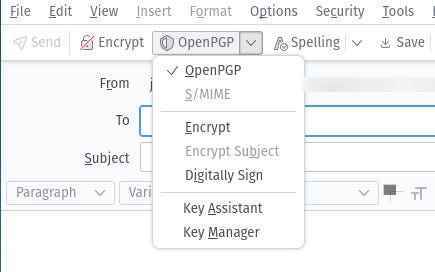
Resim: Jack Wallen
Alıcı e-postayı aldığında, karşılık gelen özel anahtara sahip olduğu sürece e-postanın şifresi çözülebilir ve okunabilir.
Kaynak : “ZDNet.com”

